Windows Terminal ist das Standardterminal in Windows 11. Wissen Sie, wie Sie Windows Terminal in Windows 11 öffnen? Wissen Sie, wie Sie dieses Terminal bei Bedarf als Administrator in Windows 11 ausführen können? Im Moment finden Sie einige Methoden im MiniTool-Beitrag.
Windows Terminal ist ein vorinstalliertes Dienstprogramm in Windows 11. Es unterscheidet sich von anderen Windows-Versionen. Wissen Sie also, wie Sie Windows Terminal in Windows 11 öffnen? Wenn Sie es als Administrator in Windows 11 ausführen möchten, wissen Sie, wie? Jetzt können Sie einige einfache Methoden aus diesem Artikel erhalten.
Wie öffnen Sie das Windows-Terminal in Windows 11?
In diesem Teil zeigen wir Ihnen verschiedene Wege, Windows Terminal in Windows 11 zu öffnen. Wenn Sie es als Administrator in Windows 11 ausführen müssen, finden Sie auch den entsprechenden Plan.
Weg 1: Aus dem WinX-Menü
Dies ist die einfachste Methode, um Windows Terminal in Windows 11 auszuführen.
Bedingung 1: Öffnen Sie Windows Terminal in Windows 11
Sie könnten mit der rechten Maustaste auf das Startsymbol in der Taskleiste klicken und Windows Terminal auswählen, um es zu öffnen.
Bedingung 2: Führen Sie Windows Terminal als Administrator in Windows 11 aus
Wenn Sie dieses Dienstprogramm als Administrator in Windows 11 ausführen möchten, sollten Sie Windows Terminal (Admin) auswählen.
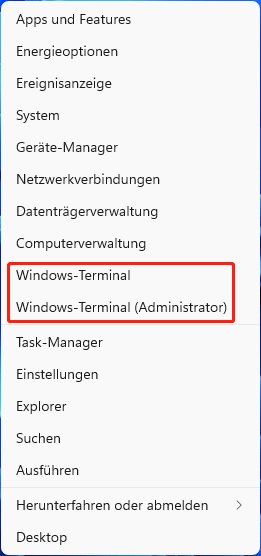
Weg 2: Über das Kontextmenü des Desktops
Sie können es auch über das Kontextmenü des Desktops öffnen (klicken Sie hier, um zu sehen, wie der Desktop in Windows 11 angezeigt wird).
Sie können darauf zugreifen, indem Sie einfach mit der rechten Maustaste auf den Desktop Ihres Windows 11-Computers klicken und In Windows Terminal öffnen auswählen.
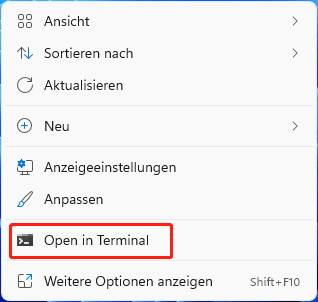
Sie finden es auch im Kontextmenü des Datei-Explorers. Aber Sie können es nicht sofort nach dem Öffnen des Datei-Explorers finden. Sie sollten einen Ordner im Laufwerk öffnen und mit der rechten Maustaste auf den Bereich darin klicken. Als nächstes finden Sie im Kontextmenü Open in Windows Terminal. Wählen Sie es aus, um Windows Terminal zu öffnen.
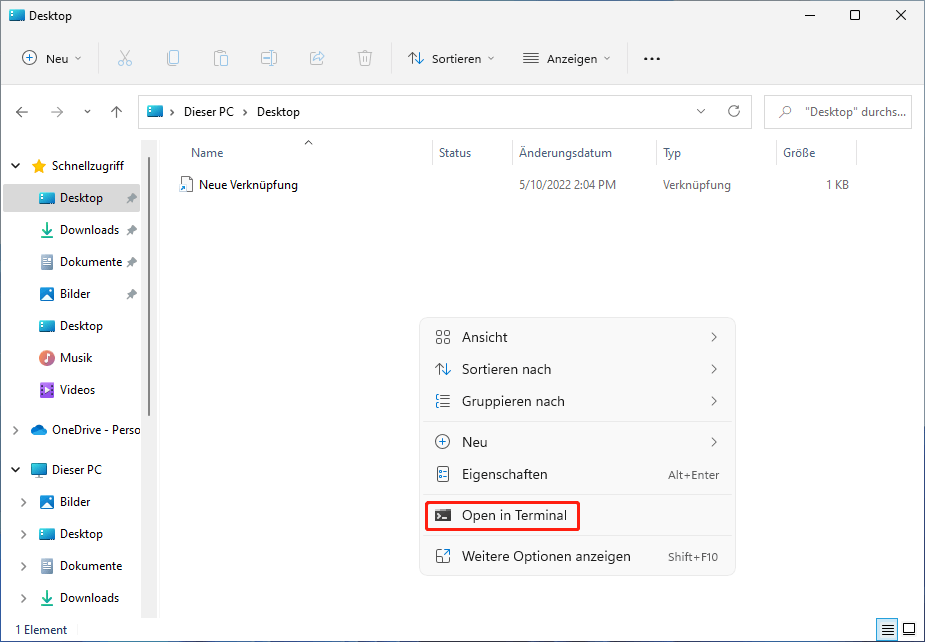
Mit dieser Methode können Sie Windows Terminal nicht als Administrator in Windows 11 öffnen.
Weg 3: Verwenden Sie Run
Sie können Windows Terminal mit Ausführen in Windows 11 öffnen. Hier ist eine einfache Anleitung:
- Drücken Sie die Tasten Windows + R, um Ausführen zu öffnen.
- Geben Sie wt ein und drücken Sie die Eingabetaste, um Windows Terminal zu öffnen.
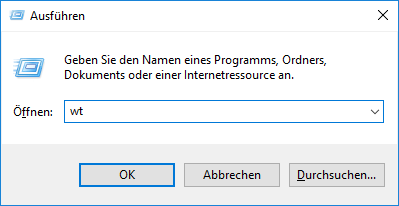
Diese Methode unterstützt nicht die Ausführung von Windows Terminal als Administrator in Windows 11.
Weg 4: Verwenden Sie die Windows-Suche
Die Windows-Suche wird verwendet, um Dateien, Ordner und installierte Programme zu finden und das Internet auf Ihrem Windows-Computer zu durchsuchen. Natürlich können Sie es verwenden, um Windows Terminal in Windows 11 zu finden und zu öffnen.
1. Klicken Sie auf das Suchsymbol in der Taskleiste.
2. Geben Sie Windows Terminal ein und Sie können dieses Tool aus dem ersten Suchergebnis sehen.
3. Hier sind zwei Situationen:
- Wenn Sie es nur öffnen möchten, können Sie einfach das erste Suchergebnis auswählen.
- Wenn Sie es als Administrator ausführen möchten, sollten Sie mit der rechten Maustaste auf das erste Ergebnis klicken und Als Administrator ausführen auswählen.
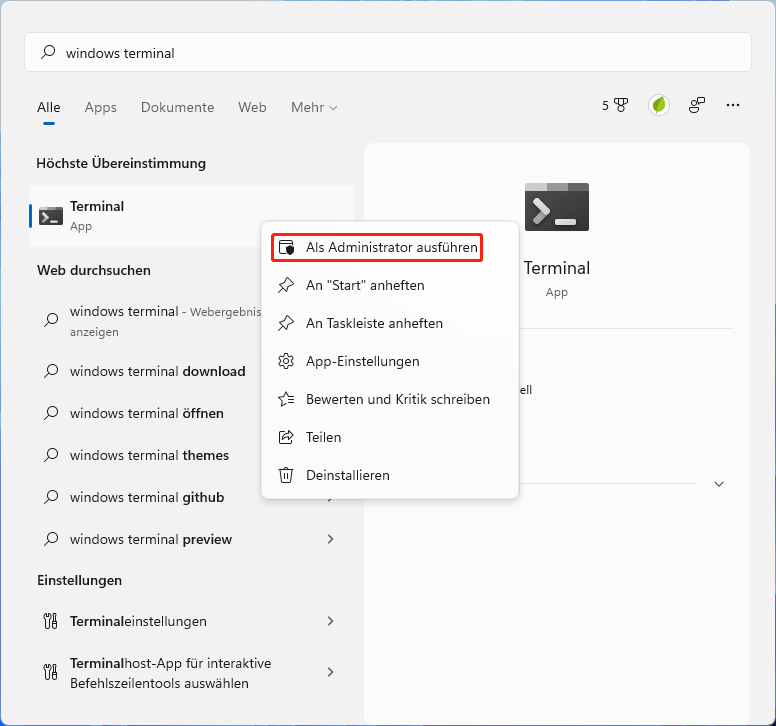
Weitere Informationen
Wenn Sie Windows Terminal als Administrator ausführen, wird möglicherweise die Benutzerkontensteuerung angezeigt. Sie müssen auf der Benutzeroberfläche auf die Schaltfläche Ja klicken, um es erfolgreich als Administrator in Windows 11 auszuführen.
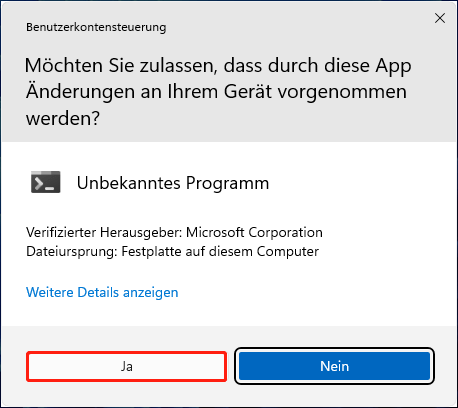
Das folgende Bild ist ein Screenshot eines geöffneten Windows-Terminals und eines geöffneten Administrators: Windows-Terminal in Windows 11.
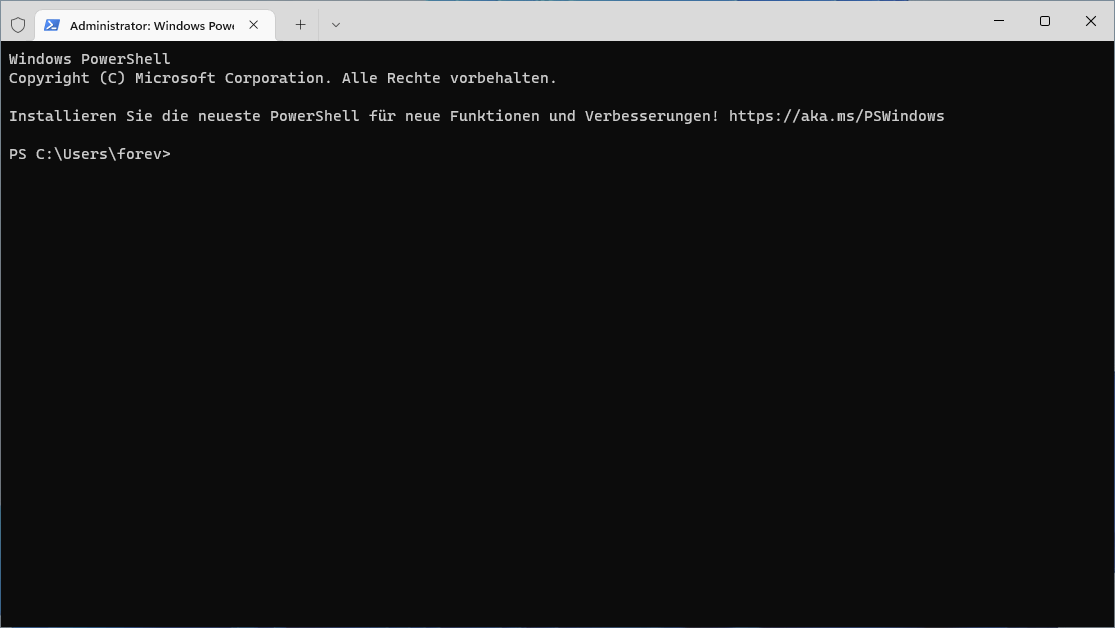
Jetzt wissen Sie, wie Sie Windows Terminal in Windows 11 öffnen oder Windows Terminal als Administrator ausführen. Probieren Sie diese Methoden bei Bedarf aus.
